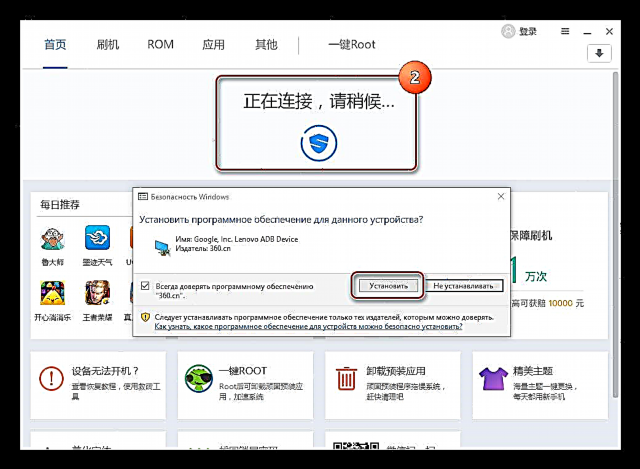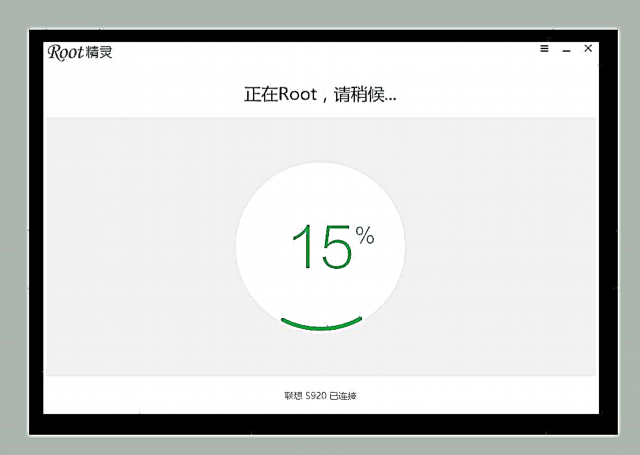Көбүнчө, түпкү укуктарды алууда процедуранын туура куралын таппай калса, кырдаал келип чыгат. Бул учурда, анчалык ыңгайлуу эмес, бирок эң негизгиси натыйжалуу чечимдер жардам берет, алардын бири Root Genius программасы.
Root Genius - бул көп Android түзмөктөрүндө колдонулган Superuser укуктарын алуу үчүн жакшы шайман. Аны колдонууга тоскоол болгон бирден-бир фактор - бул кытай тилинин интерфейси. Бирок, төмөндөгү деталдуу көрсөтмөлөрдү колдонуп, программаны колдонуу кыйынчылыктарды жаратпашы керек.
Эскертүү! Түзмөктүн түпкү укуктарын алуу жана аларды андан ары колдонуу белгилүү бир тобокелдиктерди талап кылат! Төмөндө сүрөттөлгөн манипуляцияларды колдонуучу өзү тобокелге салат. Сайттын администрациясы терс кесепеттери үчүн жооп бербейт!
Программаны жүктөө
Колдонмонун өзү сыяктуу, иштеп чыгуучунун расмий сайтында локалдаштырылган версиясы жок. Буга байланыштуу Root Genius программасын колдонууда гана эмес, программаны компьютерге жүктөөдө да кыйынчылыктар жаралышы мүмкүн. Жүктөө үчүн, төмөнкү кадамдарды жасаңыз.
- Расмий веб-сайтка өтүңүз.
- Ылдый жагына жылып, монитордун сүрөтү жана иероглифтердин арасында жайгашкан жазуусу бар аймакты табыңыз "PC". Бул шилтемени чыкылдатыңыз.
- Мурунку шилтемени чыкылдаткандан кийин, айланада монитору бар көк баскыч керек болгон бет ачылат.
- Бул баскычты чыкылдатып, Root Genius орноткучун жүктөп ала баштайт.




Орнотуу
Орнотуу файлын жүктөп алгандан кийин, аны иштетип, төмөнкү кадамдарды аткарыңыз.
- Орнотуучу программасын ачкандан кийинки биринчи терезеде (1) белги коюлган. Анда белгиленген чек белгиси лицензиялык келишим менен макулдашылгандыгын ырастоо болуп саналат.
- Root Genius программасы орнотула турган жолду тандоо жазууну (2) басуу менен жүргүзүлөт. Биз жолду аныктап, чоң көк баскычты (3) басыңыз.
- Бир аз убакыт күтүп жатабыз. Орнотуу процесси анимациялык дисплей менен коштолот.
- Орнотуунун аяктагандыгын ырастаган терезеде эки белгини алып салуу керек (1) - бул кошумча жарнама программаларын орнотуудан баш тартууга мүмкүндүк берет. Андан кийин (2) баскычты басыңыз.
- Орнотуу процесси аяктады, Root Genius автоматтык түрдө иштей баштайт жана биз программанын негизги терезесин көрөбүз.





Тамыр укугун алуу
Рут Genius баштаган соң, тамыр алуу процедурасын баштаардан мурун, сиз USB түзмөктү туташтырышыңыз керек. Түзмөктүн USB аркылуу мүчүлүштүктөрү алдын-ала иштетилгени жана компьютерде АӨБ драйверлери орнотулгандыгы дурус. Бул манипуляцияларды кантип жүргүзүү жөнүндө макалада баяндалат:
Сабак: Android программасы үчүн драйверлерди орнотуу
- Көк баскычты (1) басып, даярдалган аспапты USB туташтырыңыз.
- Программадагы түзмөктүн аныктамасы башталат, ал бир аз убакытты талап кылат жана анимацияны көрсөтүү менен коштолот (2).
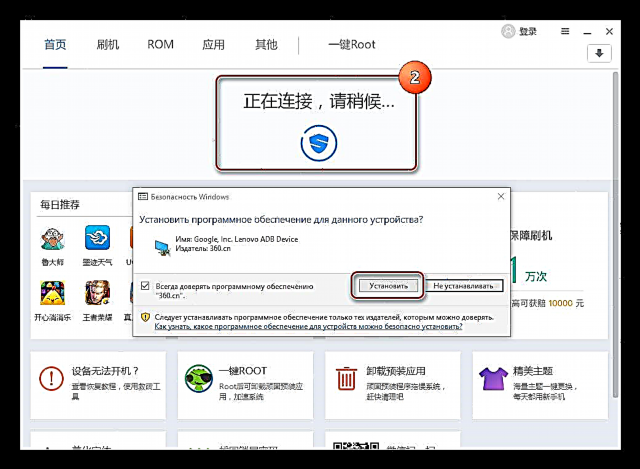
Процессте, сизге кошумча компоненттерди орнотуу сунушталат. Баскычты басып, келишимди ырастаңыз "Орнотуу" алардын ар биринде.
- Түзмөк туура аныкталгандан кийин, программа өз моделин латын тилинде көрсөтөт (1), ошондой эле түзмөктүн сүрөтү (2) пайда болот. Андан тышкары, смартфондун / планшеттин экранында эмне болуп жатканын Root Genius терезесинен байкоого болот.
- Сиз тамыр укуктарын алуу процессине өтсөңүз болот. Бул үчүн, өтмөктү тандаңыз "Тамыры".
- Бир баскыч жана эки белги коюлган терезе пайда болот. Белгиленүүчү кутучалардагы Jackdaws алынып салынышы керек, антпесе, аппаратты чыңалгандан кийин, жумшак айтканда, эң керектүү кытай тиркемелери пайда болбойт.
- Тамыр укугун алуу жараяны пайыз менен прогресс индикаторун көрсөтүү менен коштолот. Түзмөк өзүнөн-өзү өчүрө алат.
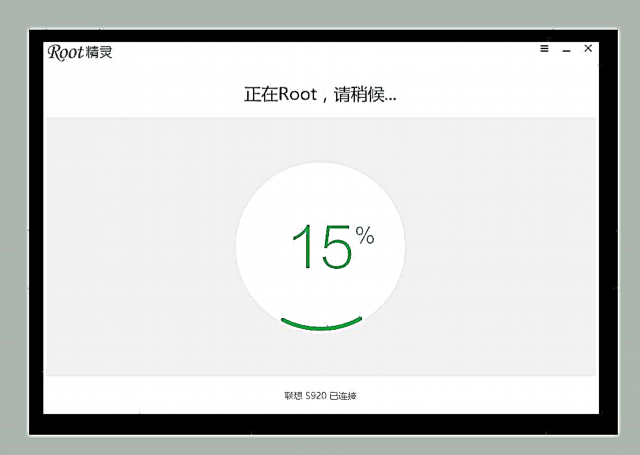
Программанын аткарган манипуляцияларынын аякташын күтүп жатабыз.
- Тамырды кабыл алуу аяктагандан кийин, операциянын ийгиликтүү экендигин тастыктаган жазуусу бар терезе пайда болот.
- Негизги укуктар алынды. Түзмөктү USB портунан ажыратып, программаны жабабыз.



Бир аз күтө туруңуз.



Ошентип, Superuser укуктары Root Genius программасы аркылуу алынат. Сабырдуу, тынчсыздана бербестен, көптөгөн шаймандар үчүн жогорудагы кадамдарды ишке ашыруу ийгиликке алып барат!